Подключение цифрового телевидения к телевизору Samsung начинается с правильного выбора метода приема сигнала. Для этого можно использовать встроенный тюнер DVB-T2, который предусмотрен в большинстве современных моделей. Перед началом убедитесь, что ваш телевизор поддерживает этот стандарт. Если да, то достаточно подключить антенну к соответствующему разъему, расположенного на боковой или задней панели устройства.
Затем необходимо перейти в настройки телевизора и выбрать источник сигнала. Обычно это делается через меню «Источник» или «Вход». Там выбираете опцию «Антенна» и сохраняете изменения, после чего запускать автоматический поиск каналов, чтобы устройство нашло все доступные цифровые сети.
Важно правильно подключить кабель антенны. Используйте качественный коаксиальный кабель без повреждений. В случае некорректного подключения или плохого качества кабеля, устройство может не обнаружить нужные каналы или показывать сигнал нестабильно.
После окончательной настройки вы получите доступ к множеству каналов без необходимости подключения кабельных или спутниковых систем. Если нужных каналов не обнаружено, попробуйте повторно выполнить автоматический поиск или уточнить настройки антенны, чтобы улучшить прием. Для более стабильного сигнала рекомендуется использовать активную антенну или установить усилитель, если сигнал слабый.
Настройка внешнего DVB-T2 при использовании встроенного тюнера Samsung
Для подключения внешнего DVB-T2 к телевизору Samsung выполните следующие шаги:
- Подключите антенну к соответствующему разъему DVB-T2 на телевизоре, использовав кабель или внешнюю антенну-усилитель для повышения качества сигнала.
- Включите телевизор и перейдите в меню „Настройки“.
- Выберите раздел „ТВ-антенна“ или „Настройки каналов“.
- Запустите автоматический поиск каналов, выбрав опцию «Автонастройка» или «Автоматический поиск каналов».
- Поддержите процесс сканирования, чтобы телевизор обнаружил все доступные цифровые каналы в вашем регионе.
- После завершения поиска сохраните полученные настройки.
Обратите внимание, что качество сигнала зависит от мощности антенны и условий приема, поэтому при необходимости используйте усилитель или настроите антенну для более стабильного приема. Если после настройки каналы не отображаются, проверьте подключение кабеля и правильность выбора источника в меню телевизора. В случае проблем с обнаружением каналов рекомендуется провести повторный поиск или протестировать антенну на другом устройстве.
Подключение и настройка цифрового ТВ через кабель или приставку стороннего производителя
Подключите кабельный или спутниковый ресивер к телевизору Samsung, использовав HDMI, компонентный или композитный кабель, в зависимости от выхода устройства. Обратите внимание, что для передачи высокого качества изображения лучше выбрать HDMI-кабель. После подключения включите оба устройства.
Перейдите в меню телевизора и выберите раздел «Источник» или «Вход», чтобы выбрать порт, к которому подключена приставка или кабель. Обычно это HDMI1, HDMI2 или другой соответствующий вход. Проверьте качество изображения и звука, чтобы убедиться в правильной настройке.
Если используется сторонняя приставка с интегрированной системой управления, настройте автоматический поиск каналов. В разделе меню «Настройка каналов» выберите опцию «Автопоиск» или «Общий поиск». Укажите соответствующий тип сигнала (цифровой или аналоговый), в зависимости от источника.
В процессе поиска устройств устройство обнаружит доступные каналы и сохранит их в память телевизора. После завершения процедуры проверьте наличие каналов на экране. При необходимости выполните повторный поиск, если некоторые каналы не отображаются сразу.
Для улучшения качества изображения и звука настройте параметры изображения и аудио в соответствующих разделах меню. Также рекомендуется ознакомиться с инструкциями стороннего оборудования для оптимальной комбинации настроек.
Обновление прошивки и настройка программного обеспечения для обнаружения новых каналов
Обновите прошивку телевизора через меню настроек, подключившись к интернету по Wi-Fi или кабелю. Перейдите в раздел «Обновление программного обеспечения» и выберите проверку наличия новых версий. Регулярное обновление повышает стабильность работы и расширяет список доступных каналов.
После установки обновлений выполните полную перезагрузку телевизора для применения изменений. Это поможет системе корректно определить новые каналы, которые могут появиться после обновлений баз данных или настройки сканирования.
Перейдите в раздел «Настройка каналов» или «Автоматический поиск каналов» и запустите повторное сканирование. Используйте максимально возможные параметры поиска, чтобы обнаружить все доступные цифровые каналы, включая недавно добавленные.
Если новые каналы не отображаются после автоматического поиска, проверьте настройки типа сигнала и частоты. В некоторых случаях потребуется вручную ввести параметры трансляции, предоставленные провайдером или операционной компанией.
Определите периодичность обновлений прошивки и настройке каналов, чтобы своевременно получать новые каналы без необходимости полного сброса настроек. Используйте официальные источники для получения свежих версий прошивки и инструкций по настройке.
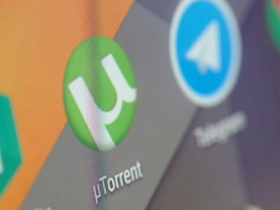







Оставить комментарий.